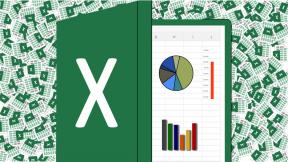Hur man installerar om DirectX i Windows 10
Miscellanea / / April 05, 2023
Microsofts DirectX är en uppsättning verktyg för att förbättra multimediaprestanda i en Windows-dator. De program som förbättras av DirectX är spel, videouppspelningar, ljud och grafik. DirectX är verkligen ett värdefullt verktyg för Windows-användare. Men ett sådant fantastiskt verktyg är också utsatt för vissa fel. Om DirectX på din dator blir korrupt kan det orsaka problem för vissa användare. Om du är en av de kämpande användarna, kanske du vill försöka installera om DirectX Windows 10. Ibland är det inte tillräckligt att felsöka GPU, hårdvara och programvara på din PC för att lösa problem med DirectX. En potentiell fix i ett sådant fall är att installera om eller reninstallera Microsoft DirectX 12 för Windows 10, vilket är möjligt med vår grundliga guide. Läs mer om DirectX och hur du installerar om det i de kommande avsnitten.
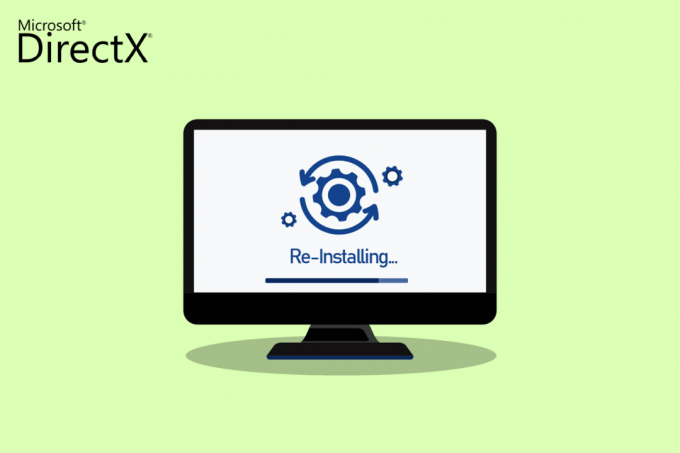
Innehållsförteckning
- Hur installerar jag om DirectX i Windows 10?
- Enklaste metoden: Sök efter och installera Windows Update
- Steg I: Avinstallera DirectX
- Steg II: Ladda ner DirectX Installer
- Ytterligare metod: Installera DirectX i felsäkert läge
Hur installerar jag om DirectX i Windows 10?
Även om DirectX är en inbyggd applikation i Windows 10 och den uppdateras automatiskt med systemuppdateringen är det möjligt att ditt system fortsätter att köras på äldre versioner av DirectX. Detta kan hända på grund av vissa program som stör ominstallationsprocessen för DirectX 11. Problem under uppgraderingsprocessen kan också leda till att DirectX blir korrupt. Eftersom det inte finns några fristående paket för att ladda ner DirectX, följ de givna stegen som kan hjälpa dig att installera om det på din Windows-dator.
Enklaste metoden: Sök efter och installera Windows Update
Vanligtvis installeras en uppdatering för Windows automatiskt på en PC eller en bärbar dator. Om det inte händer kan du söka efter Windows-uppdateringar manuellt och installera det. Eftersom i Windows 10 och senare versioner, uppdaterar du operativ system hjälper till att uppdatera DirectX också. Detta kommer att hjälpa dig med samma upplevelse som att installera om DirectX 11. Du kan kolla vår guide på Hur man laddar ner och installerar den senaste uppdateringen för Windows 10 för mer.
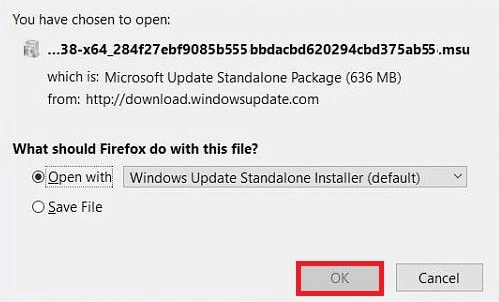
Läs också: Hur man använder DirectX Diagnostic Tool i Windows 10
Steg I: Avinstallera DirectX
Det första som måste göras är att avinstallera DirectX från din PC. Att avinstallera alla filer i DirectX är det enda sättet att installera Microsoft DirectX för Windows 10 senare. Det finns många sätt att uppnå detta som:
- avinstallera programmet från kontrollpanelen,
- tar bort DirectX med dess uninstaller.exe.,
- använder systemåterställning för att ta bort DirectX och många fler.
Nedan förklaras den enklaste metoden för att avinstallera DirectX med alternativet Program och funktioner på din PC. Så låt oss börja med stegen så att du kan installera om DirectX Windows 10 ytterligare:
1. Högerklicka på Startikon på ditt skrivbord och välj Springa som visat.
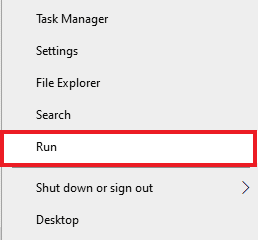
2. Stiga på Kontrollpanel i Dialogrutan Kör & Tryck Stiga på.
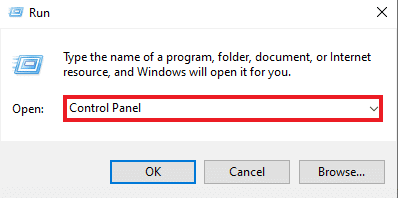
3. Välj nu Program och funktioner.
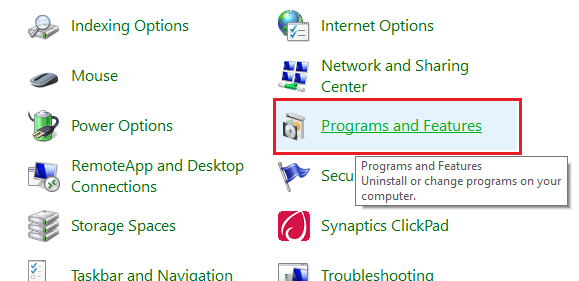
4. Nästa, leta efter DirectX i listan över program och högerklicka på den.

5. Välj Avinstallera från den angivna menyn som visas.

6. Bekräfta detsamma och följ instruktionerna på skärmen, när du uppmanas.
Läs också: Fixa Alps SetMouseMonitor-fel i Windows 10
Steg II: Ladda ner DirectX Installer
Nästa metod som är extremt användbar för att installera om DirectX Windows 10 är att manuellt ladda ner DirectX-installationsprogrammet som är tillgängligt i Microsoft Download Center. Denna metod hjälper till att återställa saknade filer, om några, och bearbeta ominstallation av DirectX. Följ nu stegen nedan för att använda DirectX-installationsprogrammet:
1. Öppna någon webbläsare att ladda ned DirectX End-User Runtime Web Installer.

2. När du väl har valt språk, Klicka på Ladda ner.

3. Klicka på dxwebsetup.exe fil som laddats ner på din PC.
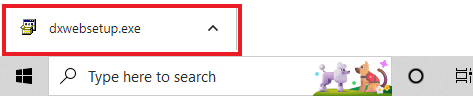
4. Välj Jag accepterar avtalet och klicka på Nästa i Installera Microsoft (R) DirectX(R) fönster.

5. Klicka nu på Nästa igen.

6. De DirectX-installation kommer att börja installera som visas.

Läs också:Hur man uppdaterar DirectX i Windows 10
Ytterligare metod: Installera DirectX i felsäkert läge
Ett annat sätt att uppdatera DirectX 12 är att tvinga din dator att uppdatera DirectX indirekt. Du kan prova att köra in din dator säkert läge att göra det. Säkert läge i PC hjälper till att hantera problem med operativsystemet och bearbetar även eventuella väntande uppdateringar.
Om du har problem med att installera DirectX-uppdateringen, följ vår guide Hur man startar i felsäkert läge i Windows 10.
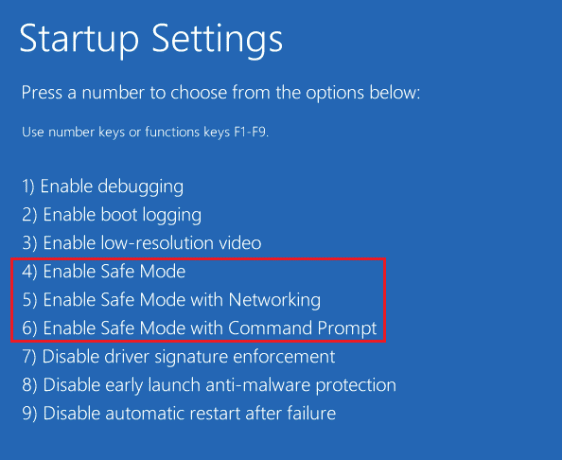
Följ sedan vår guide vidare Hur man laddar ner och installerar den senaste uppdateringen för Windows 10 för DirectX 11 eller DirectX 12 installation.
Vanliga frågor (FAQs)
Q1. Hur kan jag installera DirectX på min dator?
Ans. DirectX kommer förinstallerat för de senaste versionerna av Windows. Du kan fortfarande installera DirectX från den officiella Microsoft-webbplatsen där du kan använda DirectX End-User Runtime Web Installer för nedladdning.
Q2. Kan jag avinstallera DirectX 12 och installera om DirectX 11?
Ans. Om du redan har DirectX 12 på din PC kan du inte installera om DirectX 11 utan att redigera registret och lura in systemet i det.
Q3. Hur kan jag reparera DirectX?
Ans. Du kan reparera DirectX genom att installera om eller uppdatera det på en Windows-dator.
Q4. Hur kan jag installera det saknade DirectX?
Ans. Du kan installera det saknade DirectX genom att köra dxsetup.exe för att installera DirectX korrekt och sedan installera om DLL-filer.
F5. Varför fungerar inte DirectX på min dator?
Ans. Om DirectX inte fungerar på din PC, kan det bero på den föråldrade versionen av DirectX installerad.
Rekommenderad:
- Hur man vänder en video på Snapchat
- Fixa League of Legends Directx-fel i Windows 10
- Fixa Final Fantasy XIV Fatal DirectX-fel
- Fix Det går inte att installera DirectX på Windows 10
Eftersom DirectX kommer förinstallerat på Windows senaste versioner behöver du inte oroa dig för att installera det manuellt. Men eftersom problem med DirectX ibland är oundvikliga kan du installera om Microsoft DirectX för Windows 10 med vår hjälpsamma guide. Låt oss veta om dina förslag eller några frågor om du har angående ämnet genom att lämna dem i kommentarsfältet nedan.

Pete Mitchell
Pete är en senior skribent på TechCult. Pete älskar allt som har med teknik att göra och är också en ivrig gör-det-själv i hjärtat. Han har ett decennium av erfarenhet av att skriva instruktioner, funktioner och teknikguider på internet.